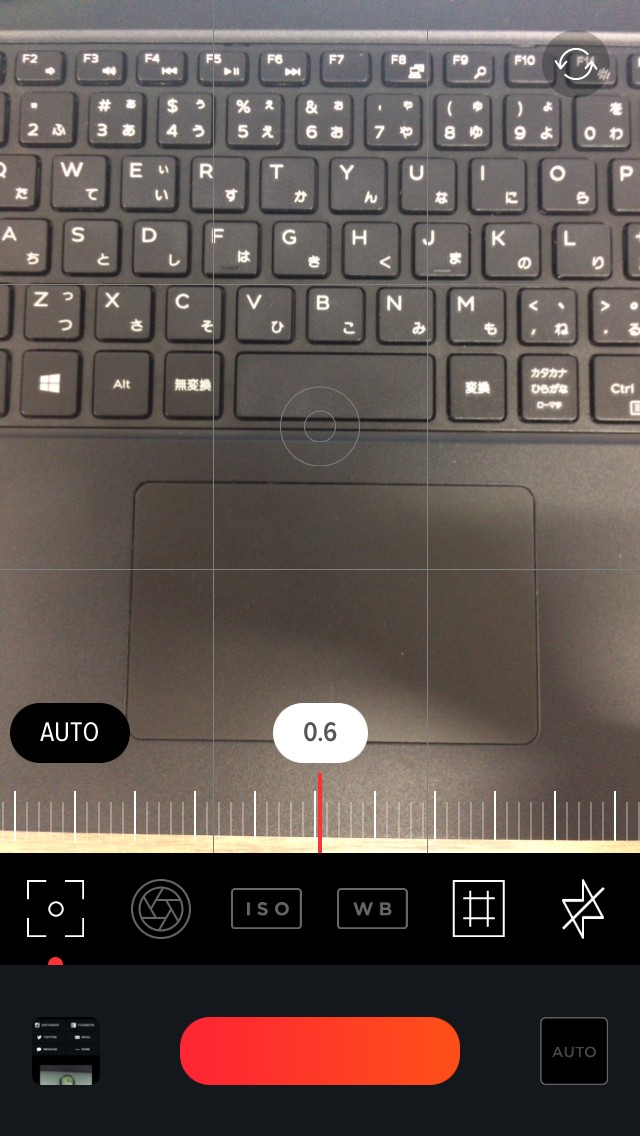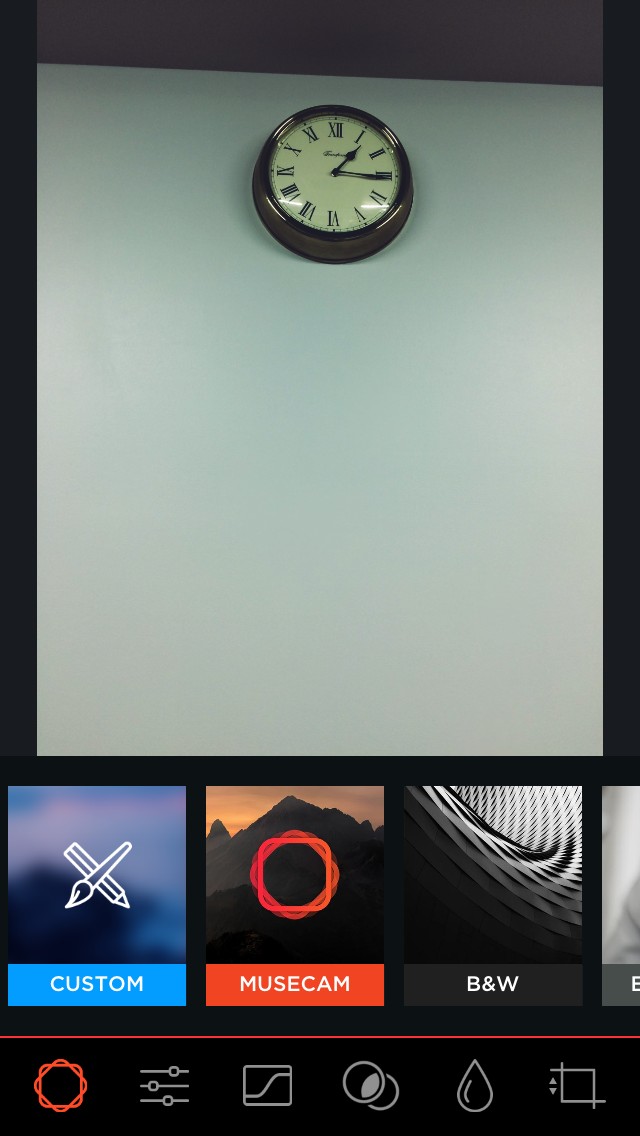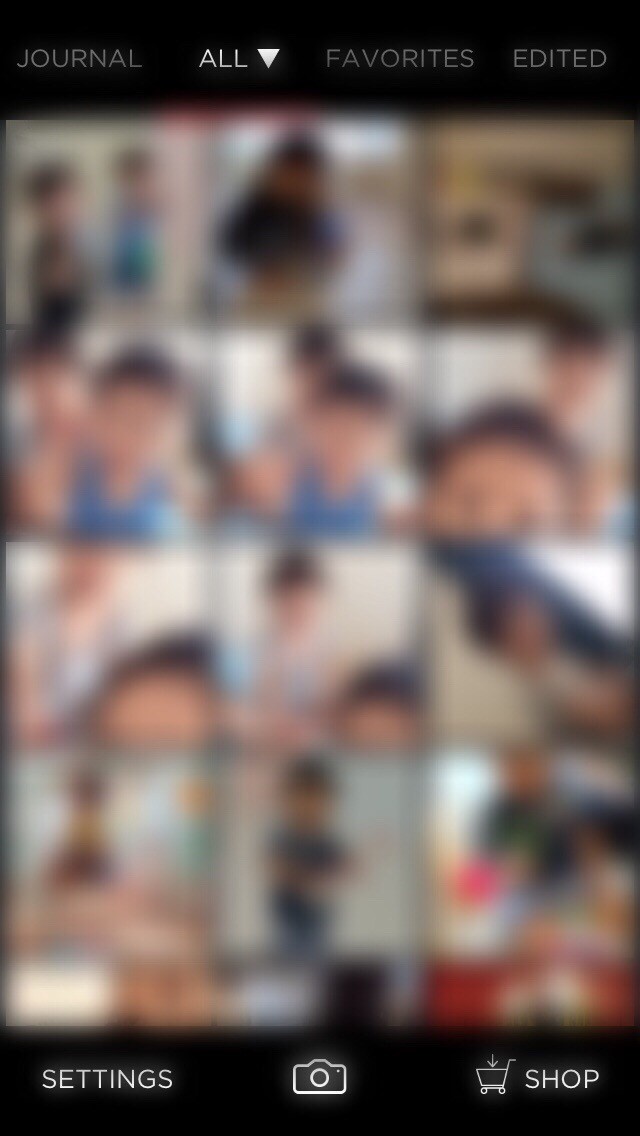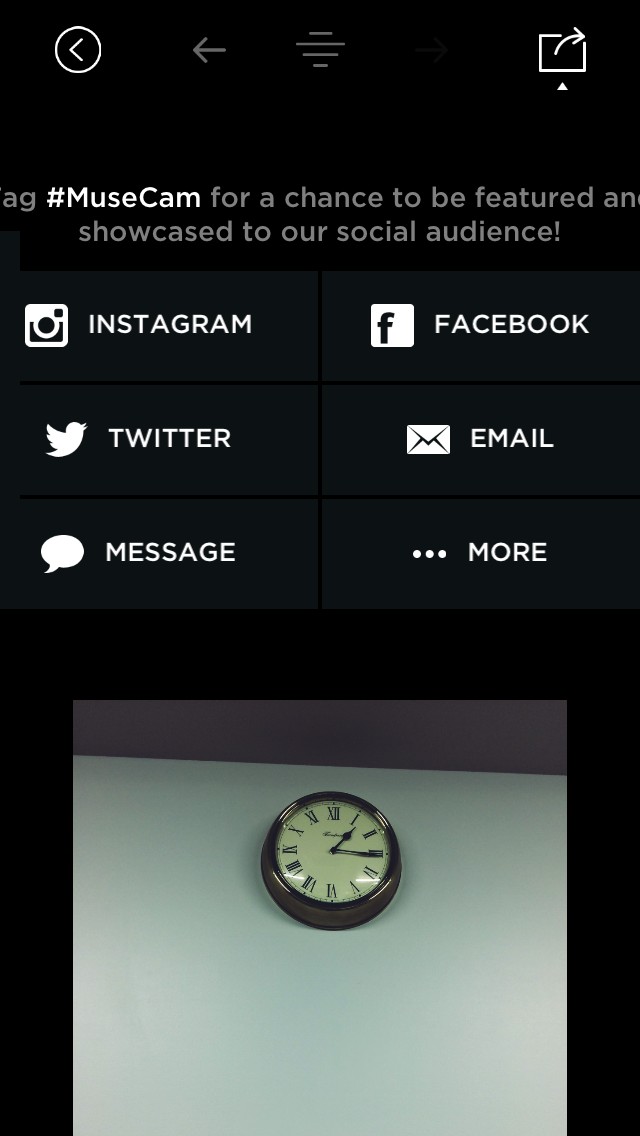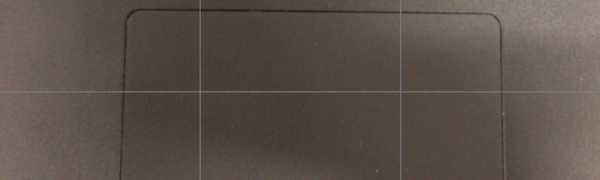
「MuseCam - Edit Photos & Manual Camera」プロ級の撮影・編集ツール
-
この記事をシェア
-
- 「MuseCam」写真家が撮ったような仕上がり
- 「MuseCam」のおすすめポイント
- 「MuseCam」を実際に使ってみた!
- 「MuseCam」はこんな人におすすめ!
- 「MuseCam」のまとめ
目次
スマートフォンのアプリには、パソコンソフトに負けないほど優秀なものが多く存在します。その中でも「MuseCam」はプロ級のツールを搭載し、写真の撮影・編集を可能にしました。iPhoneやiPadの純正カメラアプリではできないような細かい設定や、おしゃれなフィルター加工など、納得ができるまでとことん編集できます。「MuseCam」によって創り出された写真は、まるで映画のワンシーンのような仕上がりです。
「MuseCam」写真家が撮ったような仕上がり
画像:著者撮影
「プロが撮ったような写真をスマートフォンで簡単に作りたい!」という願いを叶えてくれるのが、「MuseCam」です。「MuseCam」のカメラは撮影機能が細かく設定できるので、撮りたいイメージにより近い写真を撮ることが可能になりました。ISOやフォーカス、ホワイトバランスなど撮影に必要なパラメーターを素早く調整できます。オート撮影が搭載されているので、設定をした後に「AUTO]を押すだけでオート撮影に切り替わります。細かい設定が苦手な方でも、安心です。
「MuseCam」のおすすめポイント
画像:著者撮影
「MuseCam」のおすすめポイントは以下の4点です。
・IOSのイメージに合ったスタイリッシュなデザイン
・カメラコントロール
・豊富な編集ツール
・3D Touch対応
「MuseCam」はIOSのイメージ通りのシンプルなデザインで、世界中の人に愛用されています。本アプリの制作チームにはプロの写真家とクリエイターも参加していて、本格的な撮影と編集を可能にしました。有料ではあるが、カラーバリエーション豊富なフィルターが利用できます。無料でも約20枚のフィルターが用意されていて、充実した内容です。画像調整、明るさ、コントラストなど多くのコマンドがあるので、お好みの画像が出来上がるまでとことん編集できます。また3D Touchに対応のデバイスでは3D Touchを利用して様々な編集ができるようです。
「MuseCam」を実際に使ってみた!
画像:著者撮影
「MuseCam」の利用イメージのご紹介です。アプリを起動させると、大きくて見やすいサムネイルで表示されたカメラロール全ての写真が表示されます。またカメラロールの、お気に入りに登録してある写真だけを表示させることもできる優れものです。シンプルで見やすい表示なので、加工したい画像が簡単に探せます。画面下部にあるカメラマークをタップすると、その場ですぐに撮影が可能です。細かく設定したり、オート機能を利用したりできます。画像を選択すると、編集画面に切り替わり、フィルター加工や画像調整、明るさやカラー調整など様々な編集が可能です。タップして選択したり調節バーを指でスライドさせるなど、複雑な操作なしで細かい編集ができます。編集した画像はInstagramなどのSNSにダイレクトにアップロードできて便利です。
「MuseCam」はこんな人におすすめ!
画像:著者撮影
「MuseCam」は以下のような方から高評価を得ているようです。
・純正のカメラアプリに物足りなさを感じている
・細かく画像を編集したい
・おしゃれな写真をシェアしたい
iPhoneの純正カメラではできないような細かな調整が「MuseCam」では簡単にできます。編集ツールも豊富で、一味違う画像を創ることが可能です。SNSにアップロードすると、注目を浴びる写真になるかもしれません。
「MuseCam」のまとめ
シンプルでスタイリッシュなデザインの「MuseCam」は撮影・編集機能が充実しています。編集ツールで有料コンテンツもありますが、無料で十分楽しめるアプリです。たくさんのアプリを使っても、どこか物足りなさを感じていた方に特におすすめします。